大家肯定都非常想要学习光盘重新安装系统的方法吧?毕竟大家手里都有光盘,那么光盘重装系统要怎么去操作呢?其实光盘重装系统并没有大家想象中那么困难!下面就让windows7之家小编给大家带来光盘重新安装系统图文教程吧!
光盘重装系统准备:
步骤:首先进入BIOS设置光驱优先。
1)首选按Del键进入BIOS
2)通过键盘上的方向键选中Advanced BIOS Features
3)回车进入BIOS设置界面
4)用方向键选中First Boot Device或(1st Boot Device)
5)选中CDROM
6)按ESC返回
7)方向键选中Save &Exit Setup
8)回车,并保留参数退出
重启开始系统的安装:
1、按下电脑的启动键,把光盘插入电脑的光驱中。
2、一般的电脑在插CD/DVD后,电脑会自动进入CD/DVD启动界面,无须设置BIOS。
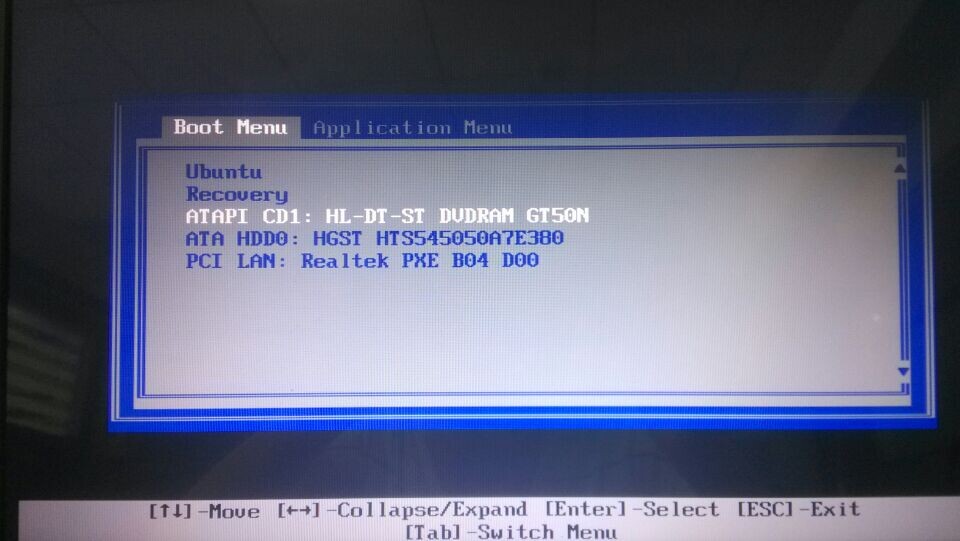
光盘重新安装系统图文教程图1
3.接着电脑重新启动,出现带有"press any key to boot from CD..."字样的界面,随便按下键盘上的某个键即可。
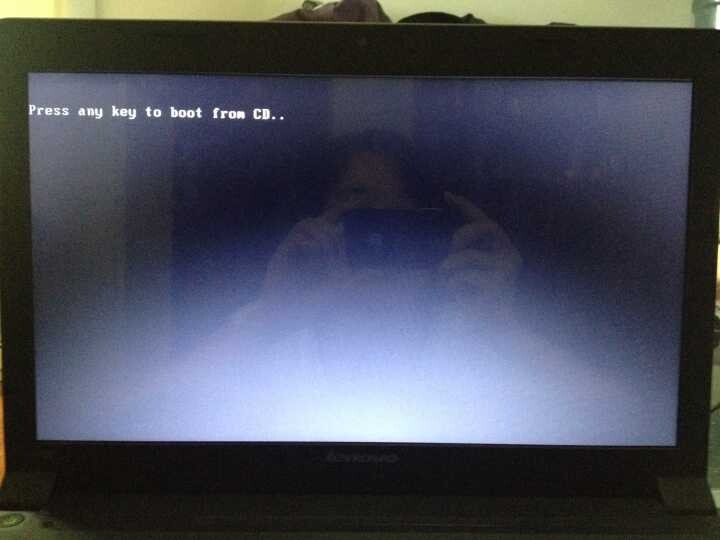
光盘重新安装系统图文教程图2
4.接着在出现的电脑公司功能选择项中,选择安装win7系统到C盘(此处是适用于重装的用户,若首次安装的用户就需要先对硬盘进行分区,可以选择功能4运行DiskGen分区工具),如图3所示:
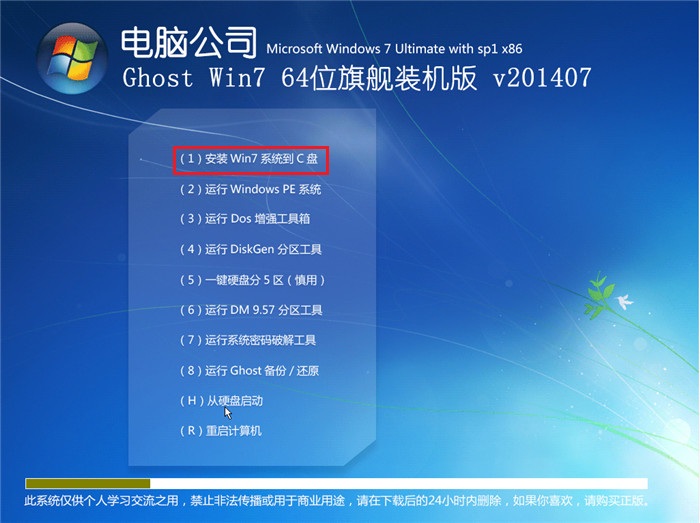
光盘重新安装系统图文教程图3
5.自动进行系统还原操作,如图4所示,可以看到系统还原进度界面,查看还原进度。
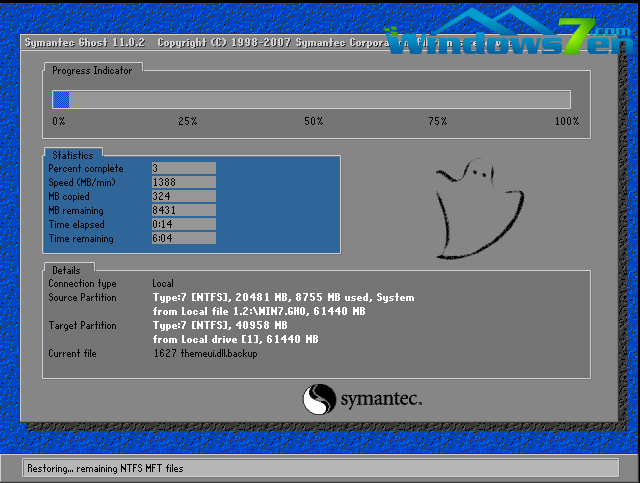
光盘重新安装系统图文教程图4
6.由于是全自动的系统安装过程
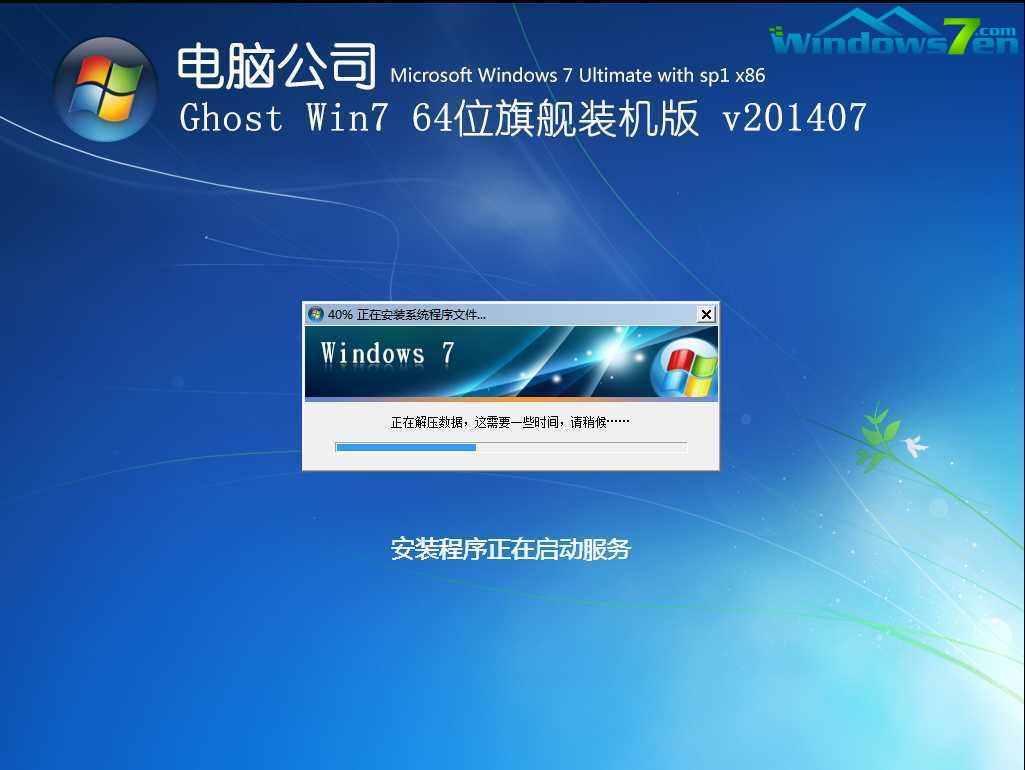
光盘重新安装系统图文教程图5
7.当出现如下界面时,系统重装win7并激活完成了。
通过上面的光盘重新安装系统图文教程,我们就可以掌握这个方法啦,大家是否都已经掌握了光盘重装系统的方法呢?当然短时间内没学会也没关系,大家可以将这篇教程收藏起来,以后肯定会用得上的哦,赶紧去试试吧!
Copyright ©2018-2023 www.958358.com 粤ICP备19111771号-7 增值电信业务经营许可证 粤B2-20231006